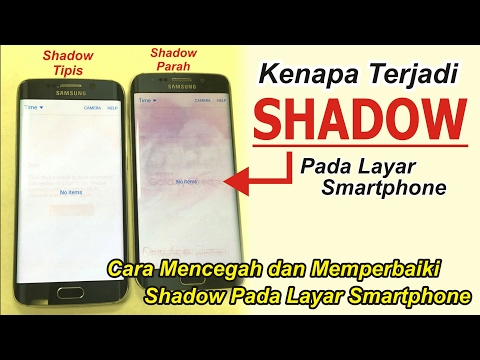
Isi
- Samsung Galaxy S7 Edge menampilkan garis-garis gelap di layar
- Samsung Galaxy S7 Edge macet di kode merah dan tidak mau boot
- Samsung Galaxy S7 Edge direndam dalam air
Meskipun #Samsung Galaxy S7 Edge (# S7Edge) memiliki tampilan cantik yang mengemas teknologi #AMOLED terbaru dari Samsung, banyak pemilik masih mengeluh tentang beberapa masalah terkait layar. Menjadi komponen yang paling rapuh, hanya perlu satu tetes untuk menghancurkan layar dan membiarkan ponsel tidak berguna. Kami merasa perlu untuk mengatasi beberapa masalah tampilan dengan telepon, jadi lanjutkan membaca untuk mengetahui lebih banyak tentang masalah berikut:
- Samsung Galaxy S7 Edge menunjukkan garis horizontal hitam di layar
- Samsung Galaxy S7 Edge menunjukkan kode warna merah dan tidak mau boot
- Samsung Galaxy S7 Edge tidak mau hidup setelah direndam dalam air

Jika Anda mencari solusi lain untuk masalah Anda, kunjungi halaman pemecahan masalah Samsung Galaxy S7 Edge kami, di sana kami memiliki ratusan masalah yang telah kami atasi. Mungkin saja kami telah mengatasi masalah terkait, lalu Anda dapat merujuk prosedur lain di sana. Anda dapat terhubung dengan kami dengan mengisi formulir ini, cukup berikan kami informasi paling detail tentang masalah tersebut dan kami akan menelitinya agar Anda dapat memberikan solusi yang paling tepat. Dan kami akan menghubungi Anda kembali secepatnya.
Samsung Galaxy S7 Edge menampilkan garis-garis gelap di layar
Masalah: Hai. Saya mendapatkan Samsung Galaxy S7 Edge pada bulan Juni dan garis horizontal ini masih ada di sini. Saya telah menyelesaikan pengaturan pabrik dan itu masih ada. tolong, apakah ada metode lain untuk memperbaikinya karena saya pikir perangkat lunak baru akan memperbaikinya. p.s Saya tidak menjatuhkannya ke lantai atau di air. Terima kasih
Penyelesaian masalah: Ada baiknya Anda melakukan reset pabrik ke perangkat Anda untuk mengisolasi masalahnya. Coba sesuaikan kontrol kecerahan dari tertinggi ke terendah, itu mungkin hilang. Ada laporan bahwa jika Anda menyesuaikan kecerahan, garis-garis gelap akan menghilang, tetapi itu bukan perbaikan.
Sekarang, yang dapat kami sarankan adalah melakukan pemecahan masalah dasar terlebih dahulu sebelum mengirimkannya ke teknisi atau ke toko Anda jika penggantinya masih tersedia.
Instal pembaruan firmware terbaru
Coba download update firmware terbaru untuk melihat apakah garis gelap di layar akan hilang, sebaiknya firmware terbaru tersedia karena, ini bisa jadi masalah firmware dan hanya perlu menginstal ulang firmware, kita hanya perlu memastikan jika perbaikan untuk masalah ini sudah termasuk dalam pembaruan.
Ada banyak pemilik Samsung Galaxy S7 Edge yang mengeluhkannya, beberapa mengirim perangkat mereka kembali untuk diganti setelah menelepon samsung atau toko tentang masalah tersebut.
Paksa Reboot Samsung Galaxy S7 Edge Anda
Ini bukan reboot biasa yang biasanya mati dan pada perangkat. Reboot paksa berbeda, ia akan melakukan penarikan baterai simulasi yang setara dengan melepas baterai sebenarnya untuk perangkat yang memiliki baterai yang dapat dilepas, karena kita semua tahu bahwa baterai Samsung Galaxy S7 Edge tidak dapat dilepas. Ini akan memberi kejutan listrik pada perangkat Anda dan menyegarkan sistem dan boot secara normal. Begini caranya…
- Tekan dan tahan tombol Volume Turun dan Daya bersamaan selama 7 hingga 10 detik.
- Perangkat kemudian akan reboot.
Hapus Partisi Cache Sistem
Jika kekuatan tidak membantu dan garis gelap masih muncul, kami sarankan untuk menghapus partisi cache sistem, karena Anda telah melakukan reset ke setelan pabrik, Anda juga harus menghapus cache sistem. Ini adalah file sistem sementara seperti cache dan data dari masing-masing aplikasi yang digunakan. Jadi, membersihkannya akan memaksa sistem untuk membuat yang baru, mungkin rusak atau rusak dan menyebabkan masalah. Menurut saya ini masalah firmware kecil, ikuti langkah-langkah di bawah ini tentang cara menghapus cache sistem:
- Matikan Samsung Galaxy S7 Edge Anda.
- Tekan dan tahan tombol Home dan Volume UP, kemudian tekan dan tahan tombol Power.
- Saat Samsung Galaxy S7 Edge muncul di layar, lepaskan tombol Daya tetapi terus menahan tombol Rumah dan Volume Naik.
- Saat logo Android muncul, Anda dapat melepaskan kedua tombol dan membiarkan ponsel berada sekitar 30 hingga 60 detik.
- Menggunakan tombol Volume Turun, navigasikan melalui opsi dan sorot 'hapus partisi cache'.
- Setelah disorot, Anda dapat menekan tombol Daya untuk memilihnya.
- Sekarang sorot opsi 'Ya' menggunakan tombol Volume Turun dan tekan tombol Daya untuk memilihnya.
- Tunggu hingga ponsel Anda selesai melakukan penghapusan partisi cache. Setelah selesai, sorot ‘Reboot system now’ dan tekan tombol Daya.
- Ponsel sekarang akan reboot lebih lama dari biasanya.
Samsung Galaxy S7 Edge macet di kode merah dan tidak mau boot
Masalah: Unit saya (Samsung Galaxy S7 Edge) dimatikan dan ada kode merah di layar yang menunjukkan pengecualian BL2 (status: booting) di bagian atas layar.
Penyelesaian masalah: Sejujurnya, ini adalah bug bootloader Samsung Galaxy S7.Itu berarti firmware Anda mengalami masalah dan tidak dapat membaca kode untuk melakukan booting pada perangkat Anda secara normal. Hal ini kebanyakan terjadi setelah update software firmware, kita tahu bahwa tujuan utama update untuk memperbaiki bug atau masalah pada firmware itu sendiri, tetapi hasilnya justru sebaliknya. Kami telah menerima laporan bahwa sebagian besar perangkat yang memiliki ini mengirim kembali perangkat mereka untuk mengganti unit baru. Namun, sebelum beralih ke situasi itu, kami sarankan untuk melakukan pemecahan masalah dasar terlebih dahulu, ini mungkin menghemat waktu dan uang Anda daripada melalui semua proses sebelum Anda dapat memiliki unit pengganti. Tujuan utama mengapa Anda harus melakukan pemecahan masalah dasar terlebih dahulu ke perangkat Anda untuk memastikan bahwa itu masih merespons dan tidak sepenuhnya tidak berguna.
Boot dalam Mode Pemulihan
Hal pertama yang harus Anda lakukan adalah mem-boot dalam mode Pemulihan, itu akan melakukan proses pemulihan dan menginstal pembaruan terbaru. Ini adalah mode diagnostik untuk menentukan apakah perangkat masih merespons, jika ya, maka perangkat Anda masih baik-baik saja. Berikut cara mem-boot dalam mode Pemulihan:
- Tekan dan tahan tombol Home dan Volume UP, kemudian tekan dan tahan tombol Power. CATATAN: Tidak peduli berapa lama Anda menekan dan menahan tombol Home dan Volume Up, itu tidak akan mempengaruhi ponsel tetapi saat Anda menekan dan menahan tombol Power, saat itulah ponsel mulai merespons.
- Saat Samsung Galaxy S7 muncul di layar, lepaskan tombol Daya tetapi terus menahan tombol Rumah dan Volume Naik.
- Saat logo Android muncul, Anda dapat melepaskan kedua tombol dan membiarkan ponsel berada sekitar 30 hingga 60 detik. CATATAN: Pesan "Menginstal pembaruan sistem" mungkin muncul di layar selama beberapa detik sebelum menampilkan menu pemulihan sistem Android. Ini hanyalah fase pertama dari keseluruhan proses.
Master Reset Anda Samsung Galaxy S7 Edge
Dengan asumsi perangkat Anda dapat melakukan booting dalam mode Pemulihan tetapi tidak menyelesaikan masalah, coba master reset perangkat Anda. Prosedur ini akan menghapus semua file di perangkat Anda dan mengembalikannya ke default pabrikan. Kami merekomendasikan membuat cadangan untuk semua file penting Anda dan simpan ke kartu SD / flash drive atau PC Anda. Setelah selesai, lanjutkan dan kuasai setel ulang perangkat Anda. CATATAN: Ini adalah prosedur opsional, jika Anda ragu untuk mengikuti atau melakukan metode ini, Anda dapat mengabaikannya.
- Matikan Samsung Galaxy S7 Anda.
- Tekan dan tahan tombol Home dan Volume UP, kemudian tekan dan tahan tombol Power.
- Saat Samsung Galaxy S7 muncul di layar, lepaskan tombol Daya tetapi terus menahan tombol Rumah dan Volume Naik.
- Saat logo Android muncul, Anda dapat melepaskan kedua tombol dan membiarkan ponsel berada sekitar 30 hingga 60 detik.
- Dengan menggunakan tombol Volume Turun, navigasikan melalui opsi dan sorot 'wipe data / factory reset.'
- Setelah disorot, Anda dapat menekan tombol Daya untuk memilihnya.
- Sekarang sorot opsi 'Ya - hapus semua data pengguna' menggunakan tombol Volume Turun dan tekan tombol Daya untuk memilihnya.
- Tunggu hingga ponsel Anda selesai melakukan Master Reset. Setelah selesai, sorot ‘Reboot system now’ dan tekan tombol Daya.
- Ponsel sekarang akan reboot lebih lama dari biasanya.
Bawalah ke Teknologi
Jika semua prosedur di atas gagal dan masalah masih tetap ada, maka inilah saatnya Anda membawanya ke pusat layanan Samsung lokal terdekat. Perangkat Anda mungkin memiliki masalah serius yang diselesaikan oleh pemecahan masalah dasar, biarkan para profesional menyingkirkannya.
Samsung Galaxy S7 Edge direndam dalam air
Masalah: Saya menjatuhkan Galaxy S6 saya ke dalam air mandi yang juga berisi bath bomb (asam sitrat, soda kue, tepung maizena, dan minyak kelapa.) Saya mencoba mengeluarkan semua air yang saya bisa. Saya kemudian mencoba mematikannya tetapi tidak mau mati. Saya terus menggoyangkan ponsel, tetapi kemudian menyadari bahwa jika ponsel tidak mau mati, ponsel juga tidak akan menyala. Semua fungsi telepon lainnya bekerja dengan sangat tidak baik. Saya hanya memiliki baterai 3% jadi saya menaruhnya di beras selama beberapa menit kemudian mencoba memasang pengisi daya. Daya terisi hingga 19%. Saya mencabut pengisi daya dan meninggalkannya di kantong beras sepanjang malam. Pagi ini telepon mati. Sekarang saya tidak tahu apakah itu berfungsi karena tidak mau hidup. Layar berfungsi karena menampilkan ikon pengisian daya. Saya telah mencoba menahan volume dan tombol beranda untuk memasukkannya ke mode unduh kemudian membatalkan mode unduhan tetapi itu hanya kembali ke ikon pengisian daya. Slot kartu SIM menunjukkan sedikit warna merah muda. Terima kasih
Penyelesaian masalah: Samsung Galaxy S7 Edge memiliki fitur-fitur keren yang termasuk tahan air, bukan tahan air. Karena itu, perangkat Anda masih dapat mengalami masalah dengan air dan kemungkinan kerusakan dapat terjadi. Namun, ada baiknya Anda mencoba mengeringkan perangkat dan bahkan memasukkannya ke dalam kantong beras. "Merah muda" yang Anda lihat di slot kartu SIM adalah stiker kerusakan air, untuk menentukan apakah air merembes ke dalam perangkat.
Karena layar Anda berfungsi dan menampilkan logo pengisian default saat mengisi daya, maka perangkat Anda baik-baik saja. Selama ini charger terus dikenali dan menyimpan listrik di dalam baterai. Untuk memastikan bahwa perangkat Anda pasti akan hidup dan boot secara normal, kami sarankan untuk melakukan prosedur pemecahan masalah dasar dan menyelesaikan proses pengunduhan untuk memperbarui perangkat lunak Anda. Setelah mengunduh, perangkat Anda akan boot secara normal.
TERHUBUNG DENGAN KAMI
Kami selalu terbuka untuk masalah, pertanyaan dan saran Anda, jadi jangan ragu untuk menghubungi kami dengan mengisi formulir ini. Ini adalah layanan gratis yang kami tawarkan dan kami tidak akan menagih Anda sepeser pun untuk itu. Namun perlu diketahui bahwa kami menerima ratusan email setiap hari dan tidak mungkin bagi kami untuk menanggapi satu per satu. Tapi yakinlah kami membaca setiap pesan yang kami terima. Bagi mereka yang telah kami bantu, harap sebarkan berita ini dengan membagikan postingan kami kepada teman-teman Anda atau hanya dengan menyukai halaman Facebook dan Google+ kami atau mengikuti kami di Twitter.


